
Читайте также:
|
В вагонном депо необходимо вести автоматизированный учет выполненных операциях ремонта вагонов и его узлов и заказчиках ремонта (владельцах вагонов или их отдельных узлов). Такие задачи решаются на автоматизированном рабочем месте (АРМ) оператора технического отдела при пополнении и использовании базы данных, управляемой какой-либо СУБД (системой управления баз данных).
База данных в одной из таких СУБД – Access состоит из взаимосвязных таблиц. Рассмотрим таблицы и их составляющие на примере двухтабличной базы данных.
Таблица 1 – Ведомость ремонта автосцепки
| Шифр детали | Название | Номер проекта | Операция | Участок |
| Хвостовик СА-3 | Т43.00 СБ | Заварка трещины | Сварочных работ | |
| Корпус СА-3 | ДМ-12-ПС | Выявление трещин | Дефектоскопирования |
Таблица 2 – Сведения о заказчике
| Шифр детали | Компания | Адрес | Телефон | Руководитель |
| «Самараоргсинтез» ООО | г.Новокуйбышевск, территория ЗАО «Нефтехимия» | Петров А.В. | ||
| «Вольскцемент» ОАО | г. Вольск, ул. Цементников д.1 | Кузнецов С.В. |
Строки таблицы называются записями. Каждая запись описывает один объект, и как видно из таблиц, запись содержит несколько ячеек таблицы, хранящих определенные сведения об объектах. Ячейки таблицы, составляющие запись называются полями. Каждое поле имеет строго определенный тип данных. Так, например, поля таблицы №2 шифр детали, телефон – числовые, а поля компания, адрес и руководитель – текстовые.
Связь между двумя таблицами организуется посредством общих полей или ключевых полей, то есть одинаковых по форматам и, как правило, по названию, имеющихся в обеих таблицах. Общими полями в рассматриваемых таблицах являются поле шифр детали.
В базе данных Access различают дочерние и родительские таблицы. Дочерней называется таблица, в которой сохраняется возможность изменять или добавлять сведения об объектах. Родительская таблица – таблица справка, с набором фиксированных данных.
В связанных таблицах каждая запись дочерней таблицы ссылается, на какую либо запись родительской таблицы.
В приведенном примере, таблица Ведомость ремонта автосцепки является дочерней, так как в случае выполнения других ремонтных операций на других автосцепках этого же заказчика к различным записям этой таблицы возможно потребуется подключение одной и той же записи таблицы Сведения о заказчике. По своему характеру информация в родительской таблице Сведения о заказчике является редко изменяющейся, в противоположность постоянно изменяющейся информации дочерней таблицы Ведомость ремонта автосцепки.
Для идентификации записей в таблице используется первичный ключ – поле или набор полей, чьи значения однозначно определяют запись. Соответственно значение первичного ключа должно быть уникальным, то есть в таблице не должно быть двух строк с одинаковыми значениями первичного ключа. Вторичным ключом называется поле дочерней таблицы, содержащее значение первичного ключа родительской таблицы. Полный набор ключевых полей дочерней таблицы также однозначно определяет каждую ее запись. Структура данных связанных таблиц приведена на рисунке 1.
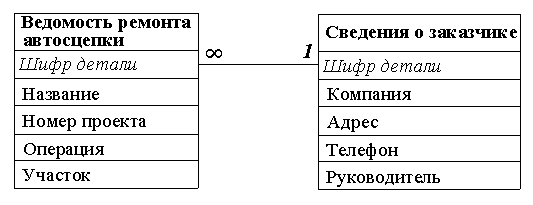
Рис.1 Структура базы данных
На рисунке 1 курсивом помечены ключевые поля. Линией показана связь между записями таблиц. В Ассеss различают следующие типы связи между таблицами:
· «один к одному» с символом 1 возле родительской и дочерней таблицы, то есть такой тип связи, при котором одна запись родительской таблицы относится к одной записи дочерней таблицы (данный тип связи применяется, когда нужно разграничить права доступа к различным частям информации);
· «один ко многим» с символом 1 возле родительской таблицы и ¥ возле дочерней таблицы, то есть такой тип связи, при котором одна запись родительской таблицы может относиться ко многим записям дочерней таблицы (данная связь является самой распространенной для реляционных баз данных).
Проектирование базы данных включает следующие этапы.
1) Создание файла базы данных.
2) Создание структуры таблицы (настройка полей с указанием их свойств и типов данных).
3) Создание и настройка связей между таблицами.
4) Заполнение таблиц информацией.
5) Проверка связности записей таблиц.
Рассмотрим последовательность действий на каждом из указанных этапов.
1) Создание файла базы данных.
Для запуска программы следует нажать кнопку Пуск и выбрать в меню последовательно пункты Все программы > Microsoft Office > Microsoft Office Ассеss 2007. В правой части окна появится область Новая база данных. В поле имя файла необходимо ввести имя новой базы данных. Нажать кнопку Создать (рисунок 2).
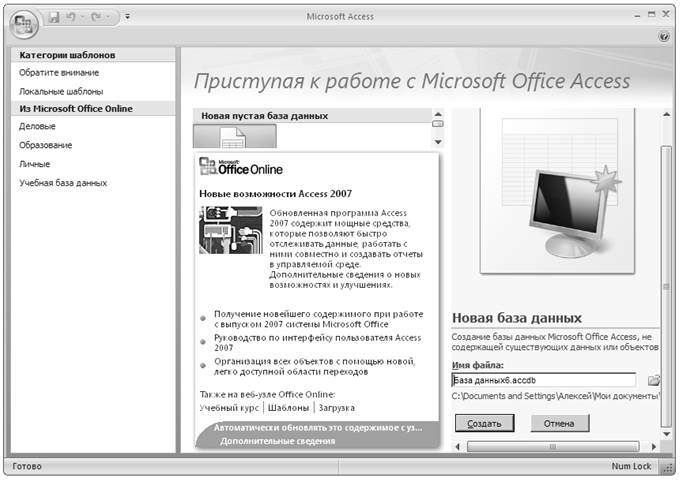
Рисунок 2 – Начальное окно Microsoft Ассеss 2007
2) Создание структуры таблицы.
Открыть на ленте вкладку Создание и нажать кнопку Конструктор таблиц. Программа Ассеss создаст пустую таблицу и откроет ее в режиме конструктора таблицы. Чтобы создать поля таблицы необходимо выполнить следующие действия. Установить курсор в первую пустую запись, ввести название поля и нажать кнопку Enter. Курсор перейдет в следующую ячейку, и в правой части ячейки появится кнопка со стрелкой. С ее помощью следует выбрать из списка тип данных поля. В нижней части конструктора появится список свойств поля. Набор свойств зависит от выбранного типа данных. Аналогичным образом создаются все необходимые поля. Далее выбирается ключевое поле (это одно поле или совокупность полей, по значениям которых можно однозначно найти нужную запись и по которым осуществляются связи между таблицами), для его задания необходимо щелкнуть левой кнопкой мыши на имени поля, открыть на ленте вкладку Конструктор и нажать кнопку Ключевое поле. Сохранить изменения, выполненные в режиме конструктора, нажав сочетание клавиш Ctrl+S или выбрав пиктограмму Сохранить. Таким же образом создается структура других таблиц. Окно конструктора таблиц приведено на рисунке 3.
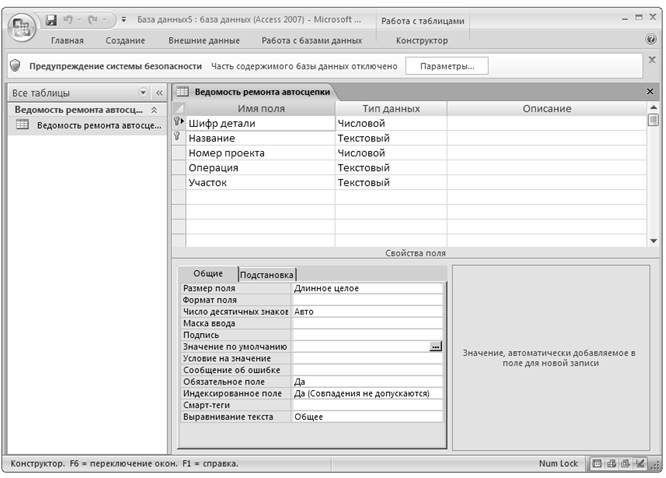
Рисунок 3 – Окно конструктора таблицы
3) Создание и настройка связей между таблицами.
Создание, просмотр, редактирование и удаление связей осуществляется на схеме данных. Чтобы открыть схему данных, следует нажать кнопку Схема данных на вкладке Работа с базами данных. Окно создания и настройки связей между таблицами приведено на рисунке 4. В данном окне нужно нажать кнопку Отобразить таблицу на вкладке Конструктор, в появившемся окне Добавление таблицы щелкнуть кнопкой мыши на названии таблицы и нажать кнопку Добавить. После добавления всех нужных таблиц нажать кнопку Закрыть. Щелкнуть кнопкой мыши на названии поля, которое является первичным ключом в родительской таблице. Удерживая нажатой кнопку мыши, перетащить поле первичного ключа, навести указатель того поля дочерней таблицы, которое должно стать вторичным ключом и отпустить кнопку мыши. На экране появится окно Изменение связей (рисунок 5). В этом окне указаны названия связываемых полей. Рекомендуется установить флажок обеспечение целостности данных и нажать кнопку Создать.
4) Заполнение таблиц информацией.
Для заполнения таблиц информацией необходимо перейти в режим таблицы. Для этого следует дважды щелкнуть левой кнопкой мыши на ее названии в области переходов. Таблица будет открыта в режиме таблицы. В режим таблицы можно перейти и при помощи кнопки Режим, которая находится на ленте Главная (в верхнем левом углу). Кнопка меняет свой внешний вид в зависимости от выбранного режима. В связных таблицах заполнение начинается с родительских таблиц. Ввод информации ведется последовательно по строкам таблицы, при этом данные заносятся в соответствие с типом данных и свойствами полей, назначенных в режиме конструктора таблицы.
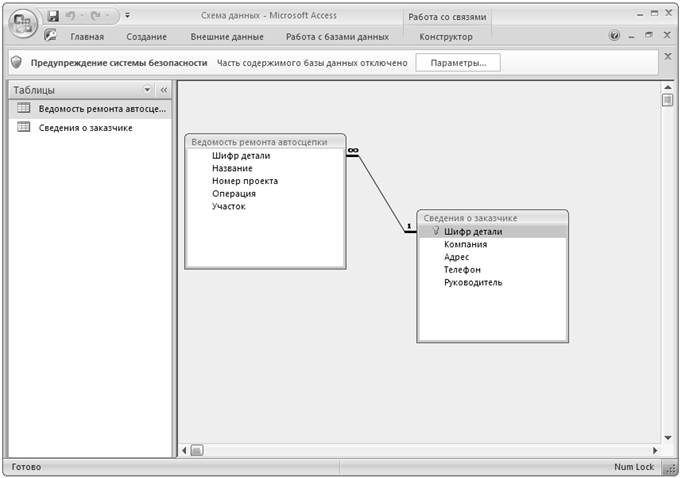
Рисунок 4 – Окно создания и настройки связей между таблицами

Рисунок 5 – Окно для задания или редактирования связи
Для обеспечения связности таблиц, атрибуты ключевых полей по записям родительской и дочерней таблицы должны быть одинаковыми. Окно режима таблицы (с двумя заполненными записями) приведено на рисунке 6.
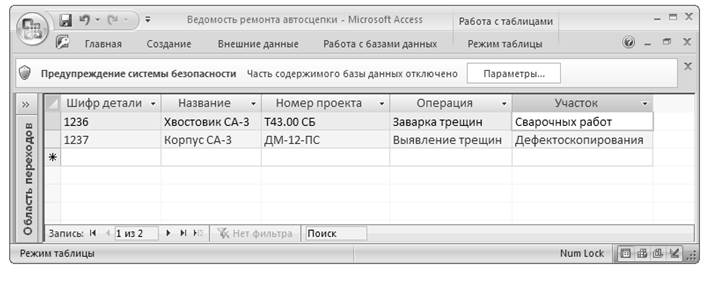
Рисунок 6 – Окно режима таблицы
5) Проверка связности записей таблиц.
Если между таблицами создана связь, то, открыв родительскую таблицу в режиме таблицы, можно просматривать и записи дочерней таблицы. Чтобы увидеть записи, ссылающиеся на данную родительскую запись, нажмите знак + слева от записи. Откроется подтаблица, содержащая дочерние записи. Удалить связь можно, выделив линию с помощью щелчка мыши, и нажав кнопку Delete.
Дата добавления: 2015-08-20; просмотров: 49 | Нарушение авторских прав
| <== предыдущая страница | | | следующая страница ==> |
| МЕТОДИЧЕСКИЕ УКАЗАНИЯ | | | Порядок выполнения работы |